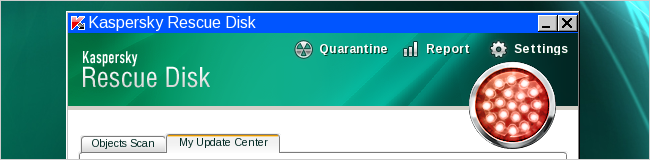Nous avons couvert de nombreux antivirus différents,Linux et autres disques de démarrage qui vous aident à réparer ou à récupérer votre système, mais pourquoi vous limiter à un seul? Voici comment combiner vos disques de réparation préférés pour créer la boîte à outils de réparation ultime pour les systèmes Windows cassés, le tout sur une seule clé USB.
Celles que nous avons déjà couvertes? Voici une liste rapide de toutes les façons dont vous pouvez récupérer votre système avec un disque de secours:
- Comment utiliser le CD Avira Rescue pour nettoyer votre PC infecté
- Comment utiliser le CD de secours BitDefender pour nettoyer votre PC infecté
- Comment utiliser la disquette Kaspersky Rescue pour nettoyer votre PC infecté
- Changer ou réinitialiser le mot de passe Windows à partir d'un Ubuntu Live CD
- Les 10 manières les plus intelligentes d'utiliser Linux pour réparer votre PC Windows
- Changez votre mot de passe Windows oublié avec le CD Linux System Rescue
- Utiliser Ubuntu Live CD pour sauvegarder les fichiers de votre ordinateur Windows mort
Si vous devez nettoyer un système infecté, nousrecommande absolument le CD BitDefender, car il est mis à jour automatiquement. Meilleur pari? Créez votre disque de démarrage ultime avec autant d'utilitaires différents que votre lecteur flash peut contenir.
Création de votre propre disque de secours personnalisé: préparez votre lecteur
Pour créer le disque de secours, vous allez vouloir unLecteur flash USB avec un espace décent - pour nos besoins, 2 Go est la taille minimale, mais vous feriez mieux avec quelque chose d'un peu plus gros si vous voulez mettre beaucoup de disques de réparation dessus, surtout les plus grands .
Une fois que vous avez choisi votre lecteur, le premierchose que vous devrez faire? Formatez votre disque en FAT32. C'est vrai, le logiciel que nous allons utiliser nécessite le système de fichiers FAT32, donc faites un clic droit sur le lecteur et sélectionnez Format dans le menu.
![image [14] image [14]](/images/backupandrecovery/how-to-combine-rescue-disks-to-create-the-ultimate-windows-repair-disk_2.png)
Choisissez FAT32 dans le menu déroulant sous Système de fichiers, puis cliquez sur Format.

Créer le lecteur de secours personnalisé: télécharger des fichiers ISO et copier des fichiers
Pour créer le lecteur personnalisé, nous utiliserons un petitmorceau de logiciel appelé SARDU, qui combine un tas de fonctionnalités dans un seul paquet — vous pouvez l'utiliser pour télécharger les images ISO, tout écrire sur la clé USB ou créer une image ISO que vous pourriez graver sur un disque optique — bien évidemment vous êtes limité dans ce cas.
Une fois que vous avez téléchargé et extrait SARDU, vous pouvez simplement commencer à cliquer sur l'un des boutons pour déclencher un téléchargement de ce disque de secours.
![image [2] image [2]](/images/backupandrecovery/how-to-combine-rescue-disks-to-create-the-ultimate-windows-repair-disk_4.png)
Il y a tout un tas d'utilitaires inclus, y compris des outils vraiment utiles comme Gparted et le CD System Rescue, Ophcrack et d'autres.
![image [5] image [5]](/images/backupandrecovery/how-to-combine-rescue-disks-to-create-the-ultimate-windows-repair-disk_5.png)
Et vous pouvez également l'utiliser pour télécharger directement Ubuntu.
![image [26] image [26]](/images/backupandrecovery/how-to-combine-rescue-disks-to-create-the-ultimate-windows-repair-disk_6.png)
Ou vous pouvez télécharger les images ISO séparément et les placer dans le dossier ISO (vous devrez redémarrer l'application une fois que vous aurez terminé).
![image [11] image [11]](/images/backupandrecovery/how-to-combine-rescue-disks-to-create-the-ultimate-windows-repair-disk_7.png)
Terminé? cliquez sur le bouton Créer un USB sur le côté droit…

Et tout sera créé et copié sur le lecteur.
![image [23] image [23]](/images/backupandrecovery/how-to-combine-rescue-disks-to-create-the-ultimate-windows-repair-disk_9.png)
C’est à peu près tout.
Utilisation de votre disque de secours personnalisé
Branchez simplement le disque sur un port disponible etchoisissez l'option de démarrage à partir de l'USB - vous devrez peut-être faire un tour dans les paramètres du BIOS pour activer le démarrage à partir de lecteurs amovibles, ou vous devrez peut-être appuyer sur une touche pendant le démarrage pour afficher le menu des options de démarrage, où vous pouvez choisir le périphérique à démarrage à partir de.
Une fois que vous avez réussi à démarrer à partir du lecteur flash, vous verrez un menu comme celui-ci:

Sélectionnez l'une des catégories et vous verrez tous les disques de secours ou autres disques que vous avez placés sur votre lecteur:

Juste comme ça, vous démarrez votre disque de secours.

Profitez de votre superbe disque de secours.